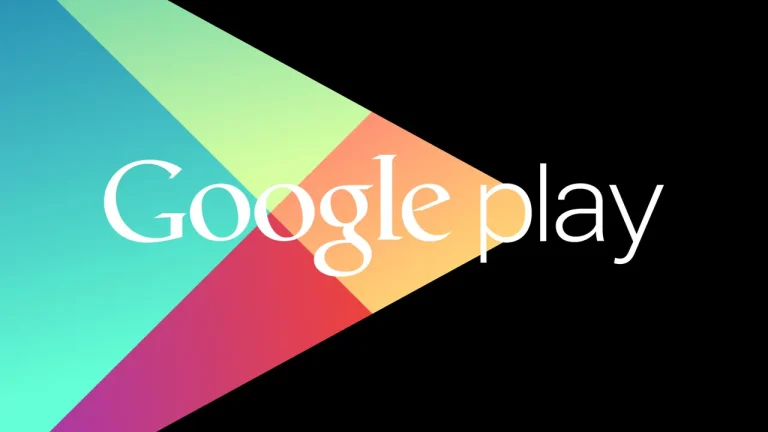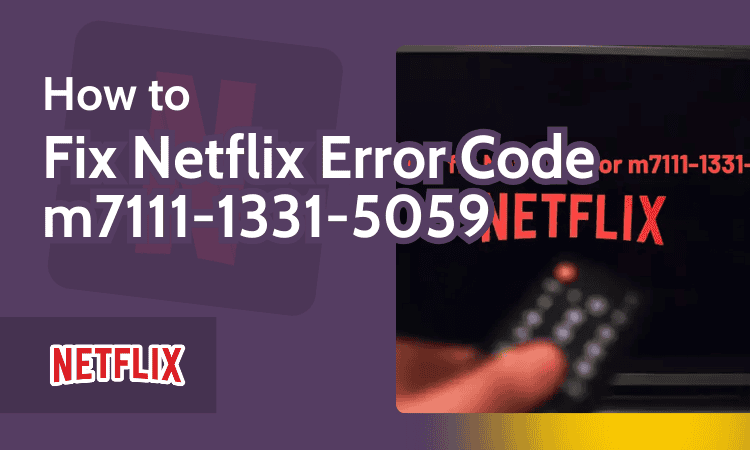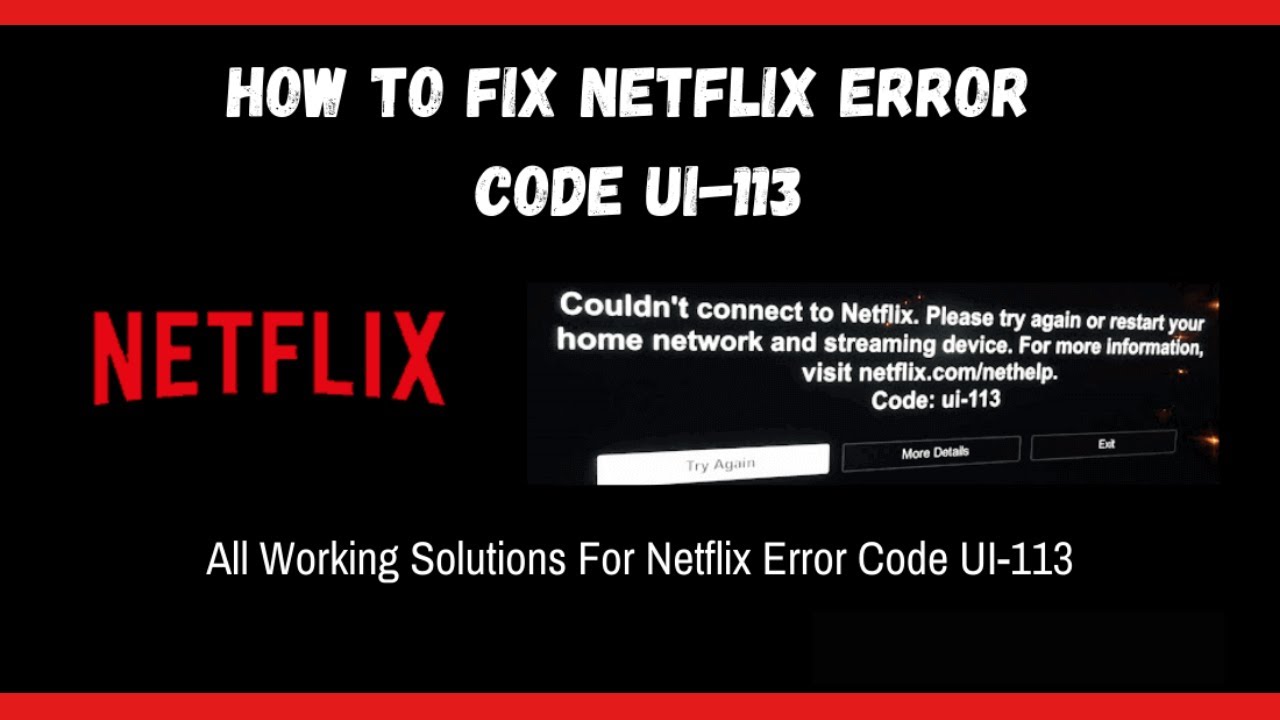
Mi az a Netflix UI-113 Hibakód?
A Netflix UI-113 hibakód akkor jelenik meg, amikor az alkalmazás nem tud csatlakozni a szerverekhez, így nem képes frissíteni a tartalomlistát vagy a fiókadatokat. Ez a hiba különböző hálózati és eszközbeállítási problémákra vezethető vissza, és gyakran előfordulhat lassú internetkapcsolat, hibás gyorsítótár vagy a Netflix szerverek elérésének blokkolása miatt. Az UI-113 hibakód javítása érdekében érdemes lépésről-lépésre megvizsgálni a kapcsolatot és az eszköz beállításait.
A Netflix UI-113 Hibakód Lehetséges Okai
A UI-113 hibakódot különböző tényezők okozhatják, amelyek megakadályozzák a Netflix és az eszköz közötti megfelelő kommunikációt. Ezek a problémák a következők:
- Hibás gyorsítótár: Az eszközön tárolt, régi vagy sérült gyorsítótár adat akadályozhatja a Netflix működését.
- Internetkapcsolati akadályok: Gyenge vagy szakadozó internetkapcsolat megakadályozhatja az alkalmazás frissítését és a tartalmak betöltését.
- VPN vagy proxy használata: Bizonyos VPN vagy proxy beállítások blokkolhatják a Netflix szerverekhez való hozzáférést.
- Router beállításai: A nem megfelelő router-beállítások vagy elavult firmware szintén csatlakozási problémákat okozhatnak.
Netflix UI-113 Hibakód Javítása: Lépésről-Lépésre Útmutató
A következőkben bemutatunk egy teljes javítási útmutatót a Netflix UI-113 hibakód kijavításához:
1. Lépés: Indítsd Újra az Eszközt
Első lépésként érdemes újraindítani azt az eszközt, amelyen a Netflixet használod. Ez sok esetben megoldhatja az átmeneti problémákat, és helyreállíthatja az eszköz és a Netflix szerver közötti kapcsolatot. Kapcsold ki az eszközt teljesen, várj néhány másodpercet, majd kapcsolj vissza és indítsd újra a Netflix alkalmazást.
2. Lépés: Ellenőrizd az Internetkapcsolatot
A stabil internetkapcsolat elengedhetetlen a Netflix megfelelő működéséhez. Ha az eszközöd csatlakozik az internethez, próbálj meg böngészni egy másik webhelyen, hogy ellenőrizd a kapcsolat sebességét és stabilitását. Ha a kapcsolat szakadozik, próbáld meg újraindítani a routert vagy a modemet, vagy kérj segítséget az internetszolgáltatódtól.
3. Lépés: Töröld a Netflix Gyorsítótárát
A gyorsítótárban tárolt sérült adatok gyakran okozhatják az UI-113 hibát. A gyorsítótár törléséhez kövesd az alábbi lépéseket:
- Nyisd meg az eszköz beállításait, és keresd meg az alkalmazáskezelőt.
- Válaszd ki a Netflix alkalmazást.
- Kattints a „Gyorsítótár törlése” vagy „Adatok törlése” lehetőségre.
Ez a lépés törli az alkalmazásban tárolt régi adatokat, és új adatokat tölt le a Netflix szerverekről, ami gyakran megoldja a hibát.
4. Lépés: Jelentkezz Ki és Be a Netflix Fiókba
Bizonyos esetekben a fiók ki- és bejelentkezése is segíthet megszüntetni a problémát. Lépj ki a Netflix fiókodból az alkalmazáson belül, majd jelentkezz be újra. Ezzel frissíted a fiók információit, és újraindul az eszköz és a Netflix szerver közötti adatkapcsolat.
5. Lépés: Kapcsold Ki a VPN-t vagy Proxy-t
A Netflix blokkolhatja a VPN-eken és proxykon keresztüli kapcsolatokat, amelyek befolyásolják a szolgáltatás elérését. Ha VPN-t vagy proxy-t használsz, kapcsold ki, és próbáld meg újra a Netflix alkalmazást.
6. Lépés: Indítsd Újra a Routert
A router újraindítása frissíti a hálózati kapcsolatot és megszüntetheti a Netflix és az eszköz közötti problémákat. A router újraindításához kövesd ezeket a lépéseket:
- Kapcsold ki a routert, majd várj 30 másodpercet.
- Kapcsold vissza, és várj, amíg az internetkapcsolat teljesen helyreáll.
Ezzel biztosítod, hogy az eszköz és a Netflix szerverek közötti kapcsolat stabil legyen.
7. Lépés: Ellenőrizd a Netflix Szolgáltatás Állapotát
Bizonyos esetekben a Netflix szerverei is problémákba ütközhetnek, amelyek hibát okoznak a felhasználói oldalon. A szolgáltatás állapotát megtekintheted a Netflix hivatalos súgó oldalán. Ha a Netflix szerverek valóban problémákkal küzdenek, akkor a probléma megoldásához várni kell, amíg a szolgáltatás helyreáll.
8. Lépés: Telepítsd Újra a Netflix Alkalmazást
Ha a fentiek egyike sem működött, érdemes lehet eltávolítani, majd újratelepíteni a Netflix alkalmazást. Ezzel minden helyileg tárolt adatot törölsz, és egy friss példány kerül az eszközre, amely segíthet a hibák kijavításában. Kövesd ezeket a lépéseket:
- Nyisd meg az eszköz beállításait, és válaszd ki az alkalmazások listájából a Netflixet.
- Kattints az „Eltávolítás” gombra.
- Ezután töltsd le újra a Netflix alkalmazást az áruházból, és jelentkezz be a fiókodba.
Tippek a Netflix UI-113 Hibakód Elkerülésére
Bár a fenti lépések segítenek a probléma megoldásában, érdemes néhány megelőző intézkedést is megfontolni:
- Gyakran frissítsd a Netflix alkalmazást, hogy elkerüld a hibákat.
- Ne használj VPN-t vagy proxy-t, amely blokkolhatja a Netflixet.
- Rendszeresen ellenőrizd a hálózati kapcsolat stabilitását és sebességét.
Összegzés
A Netflix UI-113 hibakód megjelenése csatlakozási problémákra utal, és zavarhatja a streaming élményt. A fent bemutatott lépések segítségével javíthatod a kapcsolatot és folytathatod a zavartalan Netflix-nézést. Ha a hiba továbbra is fennáll, érdemes a Netflix ügyfélszolgálatát is felkeresni, ahol további támogatást kaphatsz.